
NTDLR ontbreekt Hoe het te repareren in Windows XP, 7 of 10
De ontbrekend NTDLR-bestand (afkorting van NT Loader) in Windows, treedt het op wanneer we toegang willen krijgen tot het besturingssysteem en er verschijnt een zwart scherm met een bericht dat lijkt op: “NTLDR ontbreekt. Ctrl + Alt + Del om opnieuw te starten ”of“ Bootmgr. Ctrl + Alt + Del ”, wat betekent dat ons besturingssysteem een verkeerde afstelling of onverwachte mislukking heeft ondergaan.
Wat we over dit bestand moeten weten, is dat het verantwoordelijk is voor het normaal opstarten van het besturingssysteem. In de eerste versies van Microsoft Windows -inclusief Windows XP- heet het bestand NTDLR; vanaf Windows 7 en Windows 10 wordt de gelijkwaardige naam BOOTMGR gebruikt.
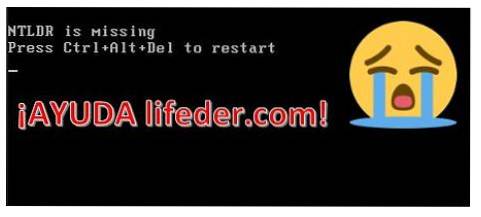
Wanneer we toegang willen krijgen tot ons besturingssysteem en we kunnen dit niet bereiken vanwege dat vreselijke bericht, springt de waarschuwing "NTLDR / bootmgr ontbreekt" voor onze ogen, en we zullen weten dat Windows niet kon doorgaan omdat er een "mislukt fout".
Dit probleem komt vaak voor en doet zich voor om een aantal redenen. Het kan zijn dat we een ander besturingssysteem dan Microsoft hebben geïnstalleerd, dat de MBR (master boot record) overneemt en, wanneer we Windows willen installeren (of het uitvoeren als het al is geïnstalleerd), het de boot niet herkent.
Het kan ook worden gegenereerd door een virus dat verantwoordelijk is voor het beschadigen van de bestanden, het invoeren van het opstartrecord van Windows en dus het beschadigen van de MBR.
Een andere reden kan zijn dat onze Windows instabiel wordt na een update (wat voor sommigen onverklaarbaar gebeurt), of dat de harde schijf misschien beschadigd is of op het punt staat te worden beschadigd.
Artikel index
- 1 Hoe ontbrekende NTLDR?
- 1.1 In Windows 7 en Windows 10
- 1.2 In Windows XP
- 2 referenties
Hoe ontbrekende NTLDR?
Er zijn veel manieren om onze Windows-boot te repareren, zoals reparatie via Live-CD, opstartbare USB of met behulp van hersteltools.
In Windows 7 en Windows 10
1- Plaats de Windows 10 (7) cd / dvd en start de computer opnieuw op om het installatiemenu te openen (het BIOS moet zijn geconfigureerd om te starten vanaf de cd / dvd-lezer; anders, wanneer u de computer aanzet, drukt u op F12 en vanaf daar kies "start vanaf cd").

Als u geen installatie-cd hebt, moet u de .ISO-afbeelding van het besturingssysteem downloaden en maken opstartbaar vanaf uw pendrive.
2- Ga naar het installatiemenu van Windows 10 (7) en kies de optie "Herstellen".
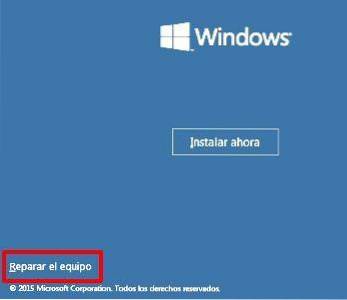
3- Kies in het volgende menu de optie "Problemen oplossen".
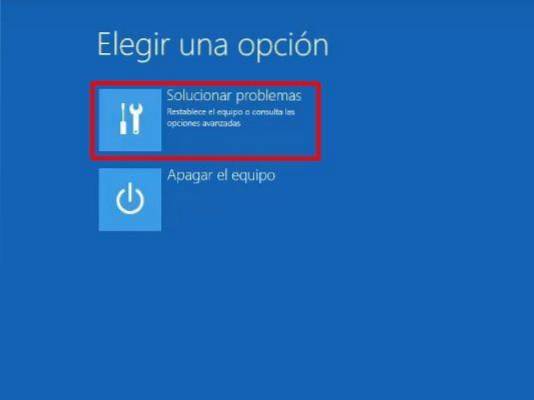
4- Selecteer de optie "Command Prompt". Daar zullen we met de Windows-console werken om onze storing op te lossen.
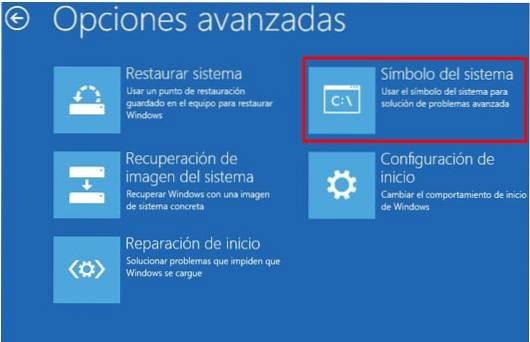
5- Schrijf bij het openen van de console "bootrec / fixmbr" en druk op enter. Hier wijzigen we het opstartregister van het besturingssysteem.
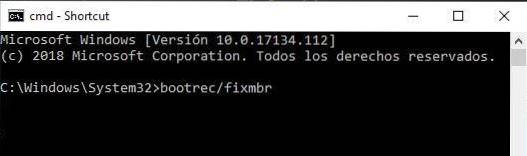
6- Schrijf het volgende commando in de console: “bootrec / fixboot”. Hier wordt het opstarten van het besturingssysteem gerepareerd.
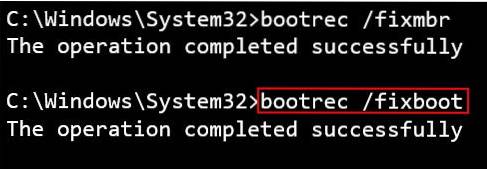
7- Schrijf het volgende commando in de console: "bcdedit / export C: \ bcdbackup", zonder de aanhalingstekens.
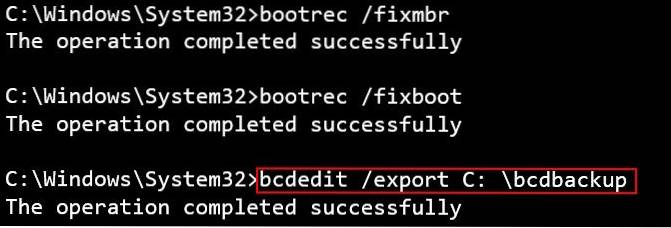
8- Schrijf de volgende opdrachten in de console, in dezelfde volgorde als ze hier verschijnen:
- "Ren C: \ boot \ bcd -h -r -s"
- "Ren C: \ boot \ bcd bcd.old"
- "Bootrec / rebuildbcd"
- "1"
- "Y"
- "Uitgang"
Elke keer dat u een opdracht typt, drukt u op ENTER. Elke opdracht moet zonder de aanhalingstekens worden geschreven.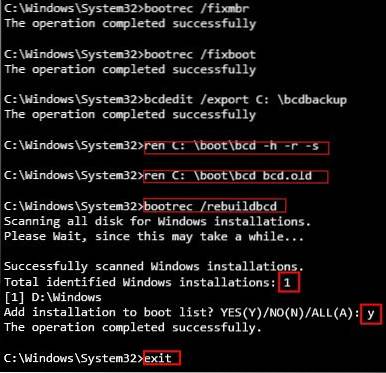
9- Nu klikken we op "Doorgaan". Hierna zal uw computer normaal opnieuw opstarten en zou uw probleem opgelost moeten zijn.
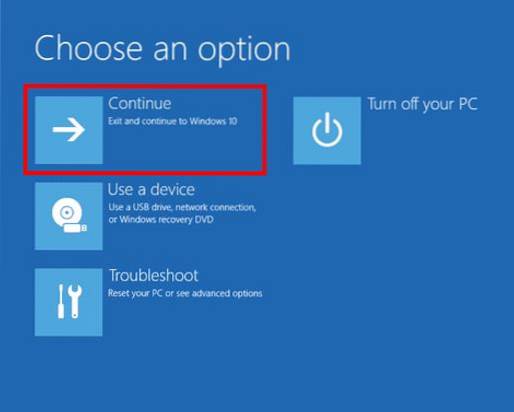
In Windows XP
1-Open de cd-lezer van uw computer en plaats de Windows XP-cd / dvd en start de computer opnieuw op om het installatiemenu te openen (het BIOS moet worden geconfigureerd om te starten vanaf de cd- / dvd-lezer; als dit niet zo is, zet de computer aan, druk op F12 en kies vanaf daar om te starten vanaf de cd).

2- In het installatieprogramma van ons software De volgende opties verschijnen: "Voer het installatieprogramma in" (ENTER), "Reparatie" (R) en "Afsluiten" (F3). Druk op de letter R op het toetsenbord.

3- Hierna geeft de Windows XP-reparateur aan in welke partitie het besturingssysteem zich bevindt.

4- Er wordt een scherm van het cmd-type geopend. Op deze plaats het nummer waar de partitie zich bevindt en het beheerderswachtwoord (als uw computer een wachtwoord heeft). Typ vervolgens "FIXMBR" en druk op ENTER op het toetsenbord.
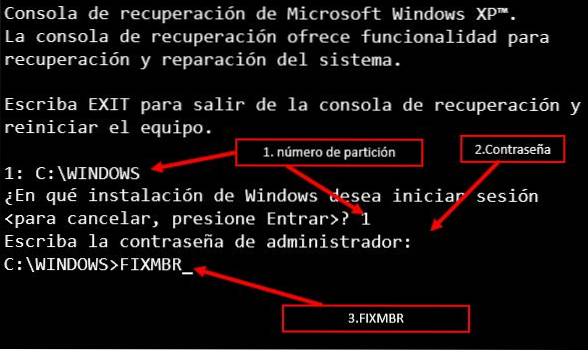
5- Het systeem zal een waarschuwing weergeven (hier wordt het opstartrecord van het systeem gewijzigd) met de vraag "Weet u zeker dat u een nieuw opstartrecord wilt schrijven?". Typ de letter S en druk op ENTER.
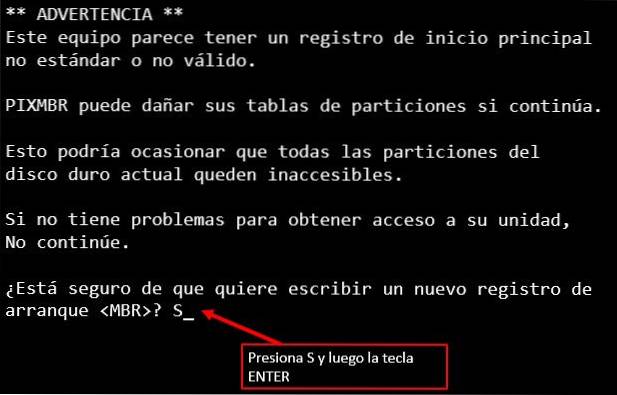
6- Herstel de boot.ini van het besturingssysteem met de opdracht "FIXBOOT" op dezelfde manier als de vorige. Typ S na het typen van "FIXBOOT" en druk op ENTER.

7- We zijn nog maar één stap verwijderd van het herstellen van ons besturingssysteem. Om dit te doen, schrijft u het commando "CHKDSK / R"; deze opdracht controleert of onze harde schijf is beschadigd en repareert deze indien mogelijk.

Typ na het succesvol voltooien het commando "EXIT", verwijder de CD / USB en start uw computer normaal opnieuw op.
Ongeacht uw besturingssysteem, als u deze bug oplost en deze blijft vaak verschijnen, kan het zijn dat uw harde schijf beschadigd raakt of dat een sector beschadigd is. In dit geval kunt u een tool proberen genaamd: "HDD REGENERATOR".
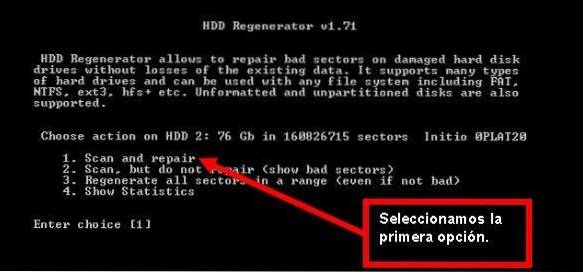
Als dat het probleem niet oplost, is het tijd om na te denken over het aanschaffen van een nieuwe harde schijf.
Referenties
- Hoe de foutmelding "NTLDR bestaat niet" in Windows op te lossen. Hersteld van support.microsoft.com.
- Hoe u het foutbericht "NTLDR ontbreekt" kunt oplossen. Hersteld van support.microsoft.com.
- NTLDR. Opgehaald van es.wikipedia.org.
- TT-directeur, J Hawes, AST-directeur, M Grooten (oktober 2011). Bestrijding van malware en spam. Hersteld van scholar.google.com.
- Opstellen van PCA (2009). Tijdschrift: PC Actual. Praktische gids: Haal het meeste uit uw pc zonder een euro uit te geven. Opgehaald van pubs.rsc.org.
- HDD-regenerator. Opgehaald van dposoft.net.



Niemand heeft nog op dit artikel gereageerd.